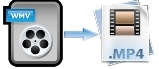 Wie wir alle wissen ist das WMV-Format (Windows Media Player) sehr beliebt. Es wurde von Microsoft entwickelt und ist somit nicht mit Apple Produkten wie iPhones, iPads, iTunes usw. kompatibel. In diesem Fall haben Sie also ein kleines Problem, da Sie WMV Videos nicht in iMovie abspielen oder zu iTunes hinzufügen können. In diesem Artikel zeigen wir Ihnen daher einige Methoden, damit Sie WMV in MP4 umwandeln zu können.
Wie wir alle wissen ist das WMV-Format (Windows Media Player) sehr beliebt. Es wurde von Microsoft entwickelt und ist somit nicht mit Apple Produkten wie iPhones, iPads, iTunes usw. kompatibel. In diesem Fall haben Sie also ein kleines Problem, da Sie WMV Videos nicht in iMovie abspielen oder zu iTunes hinzufügen können. In diesem Artikel zeigen wir Ihnen daher einige Methoden, damit Sie WMV in MP4 umwandeln zu können.
Die Besten Lösungen zur Umwandlung von WMV in MP4
Die Einfache Methode, um online WMV-Dateien in MP4 umzuwandeln
Der Apowersoft Kostenloser Online Video Konverter ist eine browserbasierte Anwendung, um Dateiformate MP4, AVI, MOV, MP3, WAV und viele weitere Audio- und Videoformate umzuwandeln. Dieses Tool ist mit Sicherheit die beste Lösung, wenn Sie Videodateien online konvertieren möchten. Dank der nutzerfreundlichen Bedienoberfläche können Sie Videos in nur drei Schritten umwandeln. Folgen Sie zur Umwandlung von WMV-Dateien in MP4-Dateien einfach diesen Schritten:
- Öffnen Sie die Seite des Online Video Konverters.
- Klicken Sie auf „Durchsuchen”, um das umzuwandelnde WMV-Video auszuwählen.
- Nehmen Sie nach Bedarf einige Einstellungen vor. Als Ausgabeformat wählen Sie „MP4“ aus.
- Klicken Sie auf „Konvertieren“ um mit der Umwandlung zu beginnen. Diese kann einige Minuten in Anspruch nehmen.
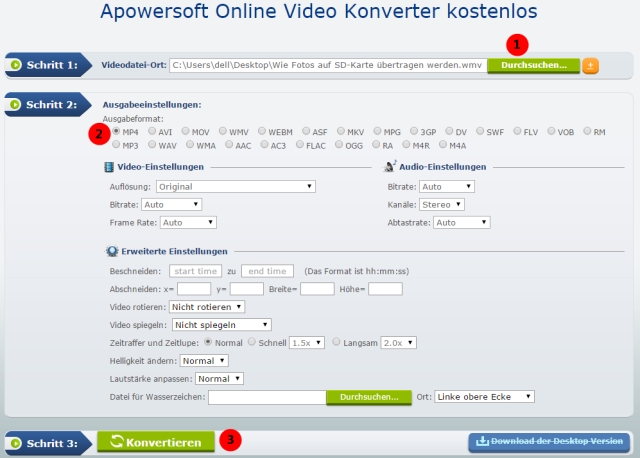
Sie können auch gleich mehrere Dateien gleichzeitig umwandeln, indem Sie auf den „±” Reiter neben „Durchsuchen“ klicken. Wiederholen Sie dann einfach die oben beschriebenen Schritte.
Unten sehen Sie ein Tutorialvideo, um den Prozess noch besser nachvollziehen zu können.
Desktop Programm zur Umwandlung von WMV in MP4
Wenn Sie eine umfangreichere Umwandlung benötigen und zudem weitere Einstellungen vornehmen möchten, empfiehlt sich diesen WMV zu MP4 Konverter: Apowersoft Video Konverter Studio. Mit diesem Programm können Sie als Windows Nutzer wirklich alle Features genießen. Sie können gleich mehrere WMV-Dateien gleichzeitig umwandeln oder diese gleich in einer Datei zusammenfügen. Diese Software wird Ihre Erwartungen noch übertreffen! Folgen Sie einfach diesen den Anweisungen in diesem Bild sowie den danach folgenden Schritten, um Umwandlungen vorzunehmen.
- Bevor Sie mit diesem Programm WMV zu MP4 konvertieren, klicken Sie bitte auf den unten stehenden Download Button und installieren nach dem erfolgten Download das Programm auf Ihrem PC.
Download - Nachdem Sie das Programm auf Ihrem PC ausgeführt haben, klicken Sie auf „Dateien hinzufügen“ und wählen WMV-Dateien aus, die Sie umwandeln möchten.
- Gehen Sie dann zu „Profil“ und wählen Sie als gewünschtes Ausgabeformat „MP4“ aus. Hier können Sie auch den Ausgabeordner ganz individuell festlegen.
- Anschließend drücken Sie auf den „Konvertieren“ Button, um mit der Umwandlung in das MP4-Dateiformat zu beginnen. Schon bald können Sie das umgewandelte Video im eingebauten Mediaplayer abspielen.
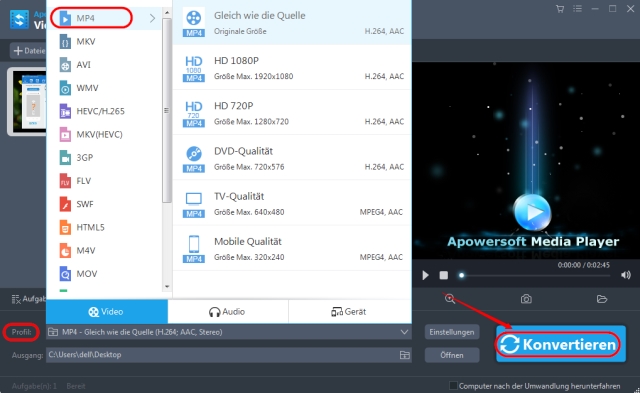
Verglichen mit dem Online WMV zu MP4 Umwandler bietet diese Software einige zusätzliche Features. So können Sie Videoclips schneiden, Videobereiche abtrennen, Wasserzeichen hinzufügen, Untertitel bearbeiten und sogar einige Effekte vornehmen. Noch besser: es gibt bereits einige Voreinstellungen, damit Sie noch leichter Videos für Apple, Android, Sony usw. umwandeln können. Sie können sogar Schnappschüsse von Videos machen, indem Sie auf das Kamera Icon im Mediaplayer klicken.
Professionelle Mac WMV zu MP4 Umwandlungen
Als Mac Nutzer steht Ihnen entweder die erste Methode zur Verfügung, die sowohl für Windows als auch Mac Nutzer gedacht ist, oder Sie nutzen eine professionellere Methode, um Ihre WMV-Dateien in MP4 umzuwandeln. Das folgende Programm ist eine zuverlässige Software, die explizit für Mac Nutzer geschaffen wurde. Der Apowersoft Video Konverter für Mac und wird so gut wie alle Dateien umwandeln können und kann auch WMV in MP4 umwandeln. Folgen Sie zur Anwendung einfach den folgenden Schritten.
- Führen Sie die Software auf Ihrem Mac aus, nachdem Sie diese installiert haben.
- Klicken Sie auf „Hinzufügen“, um WMV-Dateien zur Umwandlung hinzuzufügen. Sie können die Datei alternativ auch per Maus in das Programm direkt hineinziehen.
- Klicken Sie auf die Profilliste und wählen Sie „MP4“ als Ausgabeformat aus. Hier können Sie auch den Ausgabeordner, die Audio- bzw. Videoqualität festlegen usw.
- Anschließend klicken Sie auf „Konvertieren“, um mit der Konvertierung zu beginnen. Warten Sie einige Augenblicke und Ihre MP4-Datei steht Ihnen gleich zur Verfügung.
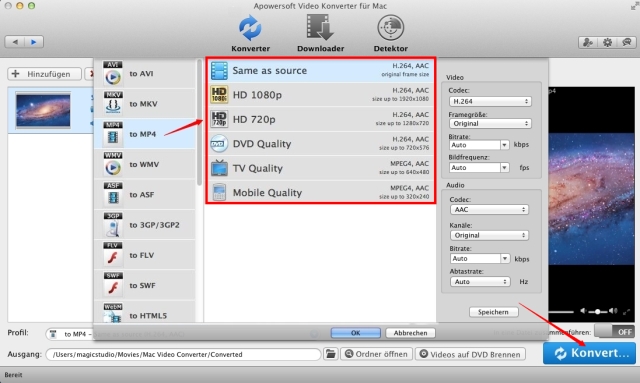
Neben der reinen Umwandlung von WMV in MP4 bietet dieses Programm auch noch Features eines wahren Video Downloaders und Video Detektors. Sie brauchen beispielsweise nur die URL eines Videos in das Programm hineinkopieren, um dieses herunterladen zu können. Der Video Detektor ermöglicht Ihnen, Videos von den meisten Sharing Seiten wie YouTube, Vevo, Dailymotion usw. zu streamen, ohne dass Sie die URL manuell erst kopieren und einfügen müssen. So können Sie Videos noch einfacher automatisch auf die Downloadliste setzen.
Fazit
Alle oben genannten Methoden erfüllen ihren Zweck, um WMV Datei in MP4 umwandeln zu können. Die Online-Methode ist enorm einfach gehalten und somit praktisch für alle, die einfach nur Videos umwandeln möchten. Die Desktop-Programme bieten darüberhinaus noch einige sinnvolle Features und sind auch ohne aktive Internetverbindung nutzbar. So oder so kennen Sie nun gute Methoden, um problemlos Dateiformate umwandeln zu können.


Einen Kommentar schreiben